Cubase8中文版是一款专业的修音软件,它可以帮助用户们去制作和编辑音频,让你的音频播放效果达到预期效果,所以喜欢的话,就来下载试试吧!
软件介绍
Cubase8是一款著名的音乐制作软件,它拥有齐全的修音工具,可以帮助用户们轻松的制作任何风格的音乐,同时软件自带各种虚拟乐器、效果器和成千上万的声音,因此你还可以利用这些素材制作出有趣的音频,所以喜欢的话,就来下载试试吧!
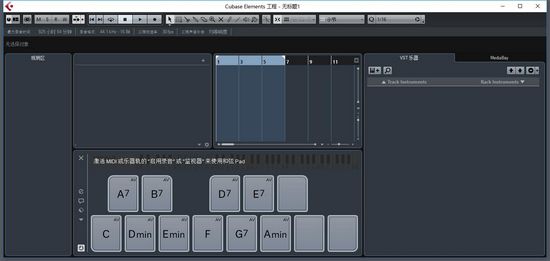
软件特色
1.基于已被全世界专业人士证明的 Steinberg Cubase 技术。
2.支持同时 64 MIDI 和 48 音频轨,最大 24-bit/192kHz。
3.获奖的 32-bit 浮点 Steinberg 音频引擎,灵活的路由以及全面自动的延迟补偿。
4.包含杰出的虚拟乐器:HALion Sonic SE 工作站,MPC 风格 Groove Agent SE 鼓机,Prologue 合成器。
5.带有 44 个音频效果处理器,包括用于歌声矫正的 Pitch Correct,MorphFilter 和专门针对吉他音色·的 VST Amp Rack(VST 放大器机架)套件。
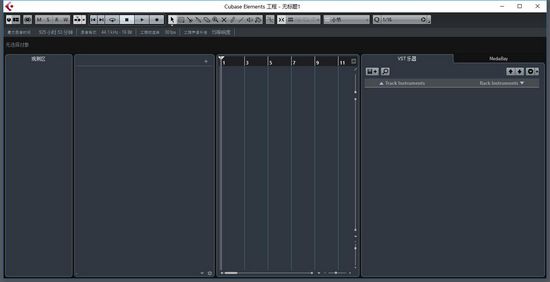
6.MixConsole 提供了给力的混音体验,具有完全的灵活性并整合了用于史诗般专业控台声音的 EQ/动态通道条模块。
7.Chord pads(和弦垫)可轻松编排和管理和弦。
8.包含数以千计的 MIDI 构建 Loop。
9.高效的乐谱编辑功能集。
安装方法
1.安装Cubase8之前,我们首先要保证计算机中没有之前安装的任何版本Cubase软件,如果有的话将其删除。
2.如果有安装,可以打开【控制面板】,点击【文件夹选项】。

3.在“查看”项中,勾选选显示隐藏文件,并取消【隐藏受保护的系统文件】前面的勾。
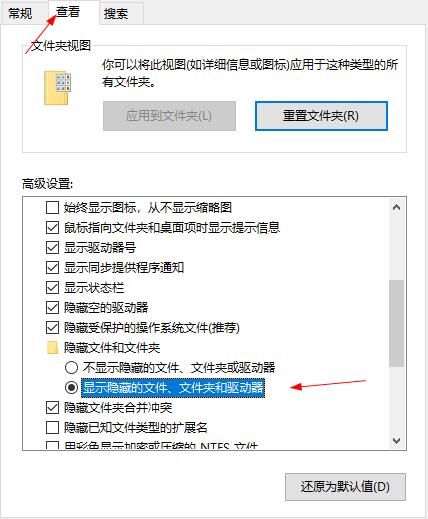
4.打开C:\ProgramData\Syncrosoft目录,将文件“SeLicenser.sel”删除。
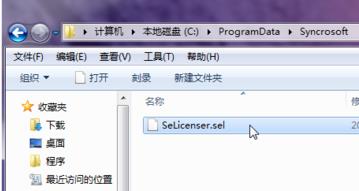
6.接着我们把时间修改下,把时间调整到未来的任意时间,例如小编就调整到2049年
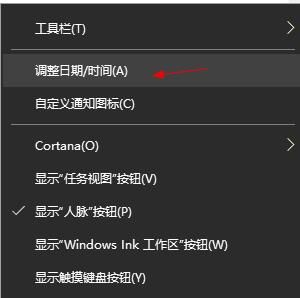
7.现在我们就可以正式开始安装软件,首先打开安装软件
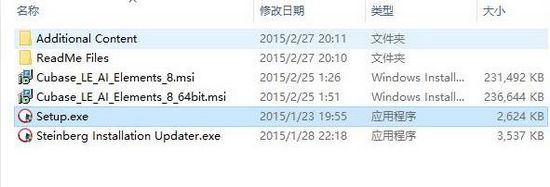
8.然后根据系统提示,进行安装
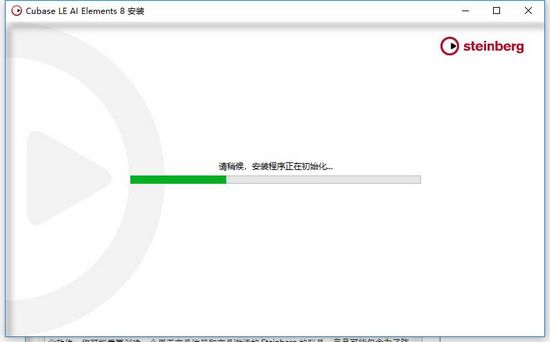
9.中途会让你选择操作系统,这里用户们根据自己的电脑系统进行选择即可
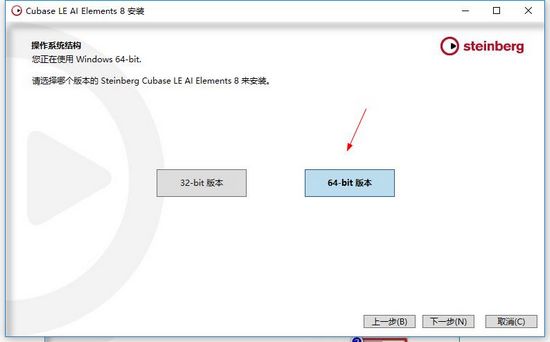
10.接着会让你选择组件安装,这个大家可以根据自己的需求,如果是第一次安装,小编是建议全部安装,不过比较花费时间
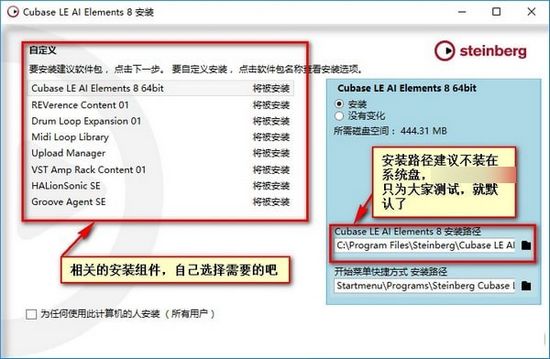
11.安装完成之后,我们再把时间改回正确时间即可。
使用教程
1.打开软件之后,我们就可以点击右下角的【创建空白】
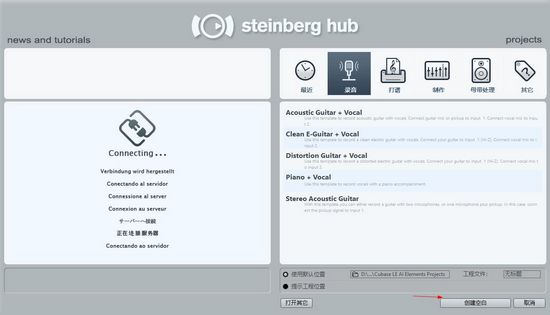
2.这时候会有新窗口弹出,我们可以点击【+】新建一个音轨
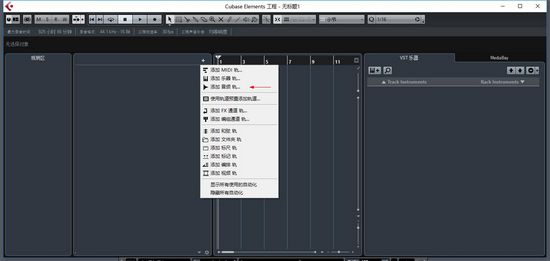
3.然后选择自己建立的音轨的相关参数
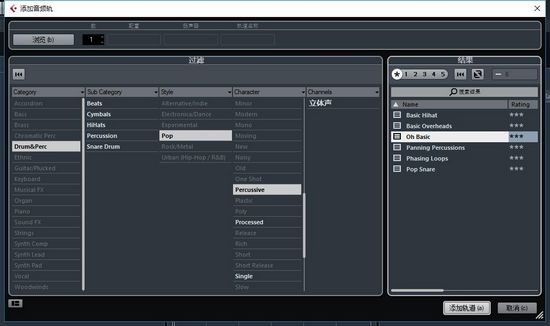
4.最后我们就可以在三个局域进行编辑了,还有可以右键一直按住不放进行工具选择
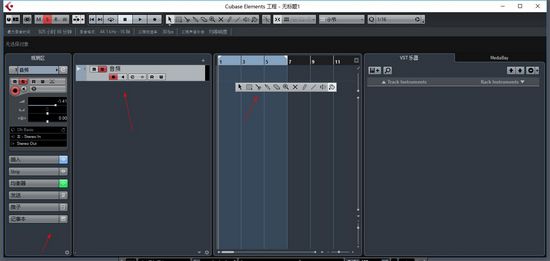
5.最后让小编用大神的视频教程来帮助大家快速上手
没声音怎么办
1.设备连接
首先要排查自己的设备连接是否有问题,如果你的关掉软件之后,去网页上听歌,同样没有声音,就是你的设备问题,反之参考其他条件
2.声卡设置
该软件需要专门去调配声卡的设置,由于内容复杂,这里小编就采用大神的分享的视频,进行讲解。
快捷键说明
| 快捷键 | 功能效果 |
| 左侧光标 | E |
| 右侧光标 | D |
| 移动到光标 | Ctrl+L |
| 录音准备 | R |
| 播放 | 回车键 |
| 开始/停止 | 空格键 |
| 停止 | 小数字键盘0 |
| 打开节拍机 | C |
| 量化 | Q |
| 输入速度 | Shift+T |
| 倒带 | |
| 快进: | Shift+小数字键盘+ |
| 快倒: | Shift+小数字键盘- |
| 输入位置 | Shift+P |
| 定位下一事件 | N |
| 定位前一事件 | B |
| 输入左侧入点: | Shift+L |
| 输入右侧出点 | Shift+R |
| 打开文件 | Ctrl+O |
| 创建新文件 | Ctrl+N |
| 关闭文件 | Ctrl+W |
| 退出编辑 | Ctrl+Q |
| 保存文件 | Ctrl+S |
| 另存文件 | Ctrl+Shift+S |
| 保存新版本 | Ctrl+Alt+S |
| 打开乐谱编辑器 | Ctrl+R |
| 全景 | Shift+F |
| 缩小 | G |
| 放大 | H |
| 轨道宽度放大 | Alt+下箭 |
| 轨道宽度缩小 | Alt+上箭 |
更新日志
1.修复已知bug
2.优化操作体验

音频剪辑软件合集整合了市面上各种各样的音频剪辑软件,音乐剪辑合成软件虽然很多功能都是一样的,但是也有一些功能是某软件独有的。所以小编也是特意整合了这个合集,让大家可以在上面选择各种需要的音频编辑软件








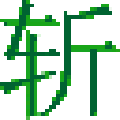




































网友评论